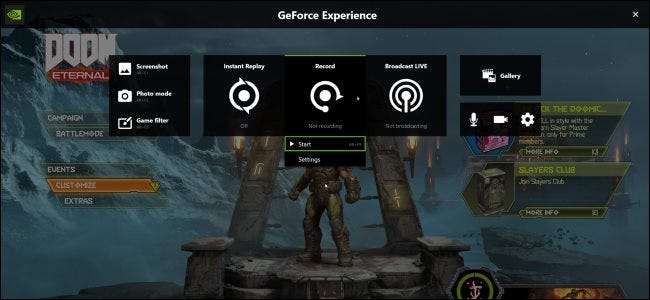
NVIDIA ShadowPlay, ahora conocido como NVIDIA Share, ofrece una fácil grabación de juegos, transmisión en vivo e incluso una superposición de contador de FPS. Puede grabar automáticamente el juego en segundo plano, solo en el PlayStation 4 y Xbox One –O sólo grabar el juego cuando se lo pida.
Si tiene una PC con hardware de gráficos NVIDIA moderno, es muy probable que tenga acceso a esta función. Es similar a DVR de juegos de Windows 10 , pero tiene más funciones, y también funciona en Windows 7.
Sí, ShadowPlay afecta el rendimiento del juego
Sin embargo, antes de comenzar, debemos tener en cuenta: la grabación con ShadowPlay disminuirá un poco el rendimiento del juego. NVIDIA notas que una penalización de rendimiento del 5% es típica, mientras que podría ser del 10% en juegos más exigentes.
Si tiene una PC lo suficientemente rápida, esto no debería importar necesariamente. Todas las soluciones de grabación de juegos requieren recursos del sistema, incluida la función Game DVR de Windows 10. Pero es posible que desee deshabilitar ShadowPlay cuando no lo esté usando.
Actualización: Cómo grabar GamePlay con NVIDIA Share
NVIDIA ha cambiado el nombre de "ShadowPlay" como "NVIDIA Share" y ha cambiado el aspecto de la interfaz. Puede controlar NVIDIA Share (ShadowPlay) desde la superposición de NVIDIA GeForce Experience. Para abrir la superposición, presione Alt + Z.
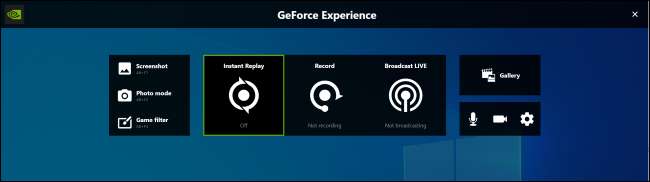
Si no ve nada, abra la aplicación "GeForce Experience" desde su menú Inicio. Haga clic en el botón verde "Compartir" a la izquierda del botón de configuración en la barra de herramientas para abrir la superposición.
Si esta aplicación aún no está instalada, descargue e instale la Experiencia GeForce aplicación de NVIDIA. Además de ShadowPlay, esta aplicación también ofrece NVIDIA actualizaciones del controlador de gráficos , Optimización de la configuración del juego con un clic y transmisión de juegos desde tu PC –Todas características bastante útiles.
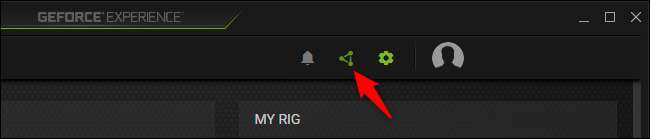
Para activar el modo Instant Replay, donde ShadowPlay grabará automáticamente todo tu juego en segundo plano, haz clic en el icono "Instant Replay" y haz clic en "Activar".
Con el modo de reproducción instantánea habilitado, puede presionar Alt + F10 para guardar los últimos cinco minutos de juego en un archivo. Si no guarda manualmente, NVIDIA Share descartará automáticamente el juego grabado.
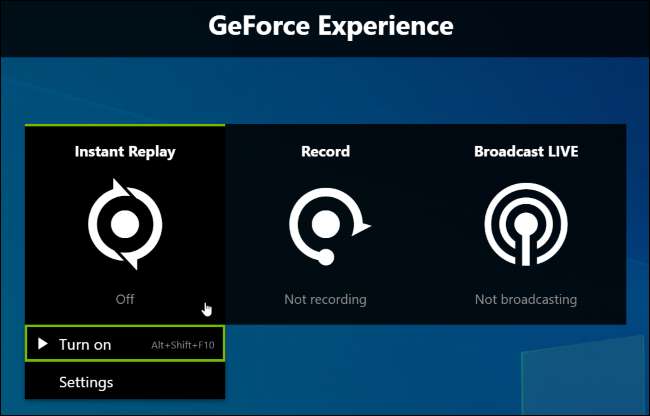
Para comenzar a grabar ahora mismo, haga clic en el botón "Grabar" y haga clic en "Iniciar" o presione Alt + F9. NVIDIA ShadowPlay grabará hasta que se detenga.
Para detener la grabación, presione Alt + F9 de nuevo o abra la superposición, haga clic en el botón "Grabar" y haga clic en "Detener y guardar".
Para elegir si se incluye o no un video de su cámara web o audio de su micrófono en la grabación, haga clic en los botones de micrófono y cámara en el lado derecho de la superposición.

Para personalizar la configuración de ShadowPlay, haga clic en los botones "Reproducción instantánea" o "Grabar" en la superposición y seleccione "Configuración". Puede elegir opciones de calidad, duración, FPS, velocidad de bits y resolución.
Para cambiar los atajos de teclado que usa la superposición, desde el atajo Alt + Z que lo abre hasta los atajos Alt + F9 y Alt + F10 para grabar, haga clic en el icono "Configuración" en el lado derecho de la superposición y seleccione "Atajos de teclado". "
Otras configuraciones también están disponibles en el menú de configuración. Por ejemplo, puede hacer clic en Configuración> Diseño de HUD para elegir dónde (o si) se muestra su cámara web o un contador de FPS en la pantalla.
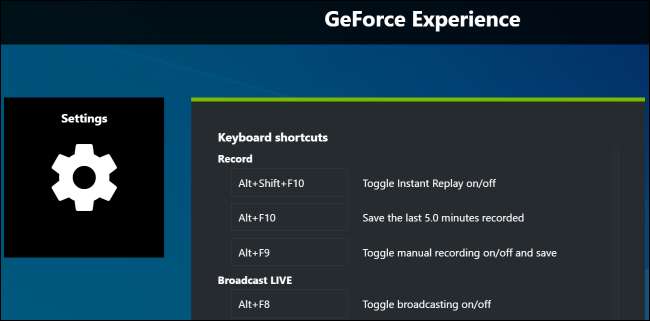
Tus grabaciones aparecerán en una carpeta específica del juego dentro de la carpeta Videos de tu cuenta de usuario de forma predeterminada. Por ejemplo, si está grabando su escritorio, encontrará las grabaciones en C: \ Users \ NAME \ Videos \ Desktop.
Para elegir una carpeta diferente, haga clic en Configuración> Grabaciones en la superposición y cambie el directorio "Videos".
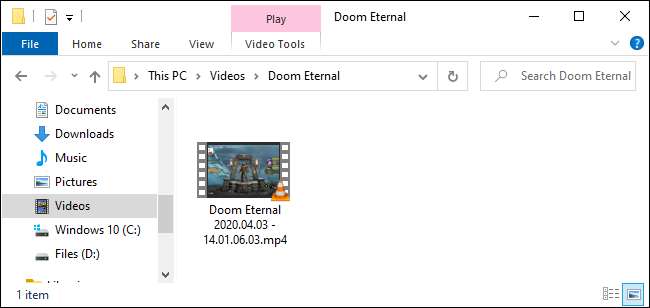
Compruebe si su PC es compatible con ShadowPlay
Actualizar : Actualizamos este artículo con nueva información sobre cómo funciona ShadowPlay (ahora conocido como NVIDIA Share) en 2020. Consulte las instrucciones anteriores para saber cómo funciona en las últimas versiones del software de NVIDIA. Dejamos las instrucciones originales para versiones anteriores de ShadowPlay aquí como referencia histórica.
RELACIONADO: Cómo configurar la configuración de gráficos de sus juegos de PC sin esfuerzo
Puedes comprobar Sitio web de NVIDIA para ver una lista de hardware de gráficos NVIDIA compatible con ShadowPlay. Sin embargo, si tiene hardware NVIDIA, también puede verificarlo en su PC.
Para hacerlo, abra la aplicación "GeForce Experience" desde su menú Inicio. Si aún no está instalado, descargue e instale el Experiencia GeForce aplicación de NVIDIA. Además de ShadowPlay, esta aplicación también ofrece NVIDIA actualizaciones del controlador de gráficos , Optimización de la configuración del juego con un clic y transmisión de juegos desde tu PC –Todas características bastante útiles.
En la pestaña "Mi equipo" de la aplicación, haga clic en la pestaña "ShadowPlay" y compruebe si su PC cumple con los requisitos del sistema. Si es así, ShadowPlay estará "Listo". Si no es así, la aplicación le dirá por qué.

Cómo grabar o transmitir juegos con ShadowPlay
De forma predeterminada, ShadowPlay está desactivado y no hace nada en segundo plano. Para habilitarlo, deberá iniciar la aplicación NVIDIA GeForce Experience y hacer clic en el botón "ShadowPlay" en la esquina superior derecha de la ventana.
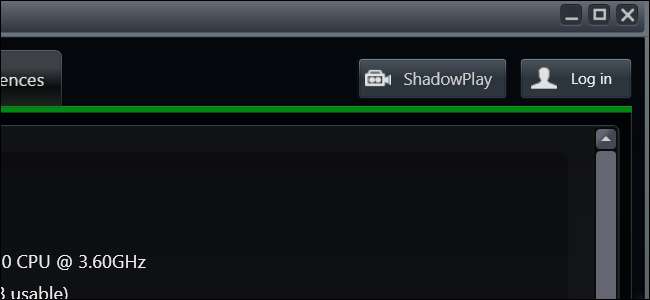
Haz clic en el interruptor a la izquierda de la ventana de ShadowPlay para activarlo. Aparecerá una luz verde, lo que indica que NVIDIA ShadowPlay está habilitado.
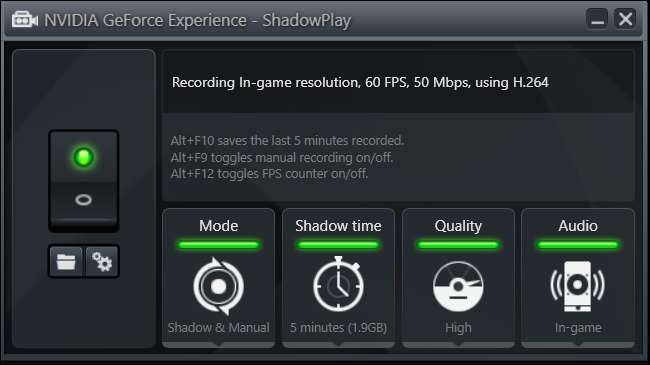
De forma predeterminada, ShadowPlay utiliza el modo "Sombra y manual". El modo de sombra grabará automáticamente tu juego y mantendrá los últimos cinco minutos. Cuando presionas el atajo de teclado Alt + F10, ShadowPlay guardará un clip de los últimos cinco minutos de juego en tu carpeta Videos.
Con el modo Manual, puede presionar el método abreviado de teclado Alt + F9 para comenzar a grabar manualmente un clip, luego presione Alt + F9 para detener el clip cuando haya terminado de grabar. ShadowPlay también le permite presionar Alt + F12 para ver un contador de FPS en vivo en cualquier juego, incluso si no estás grabando.
Puede modificar estas configuraciones después de habilitar ShadowPlay (como se describe más adelante en esta guía), pero si le parecen bien, puede comenzar a grabar ahora. Simplemente inicie un juego y use las teclas de acceso rápido anteriores para grabar el juego y mostrar el contador de FPS.
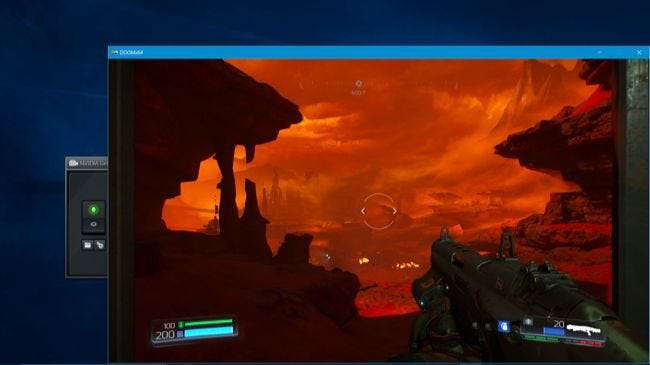
Las grabaciones aparecerán en una subcarpeta específica del juego de su carpeta Videos de forma predeterminada.
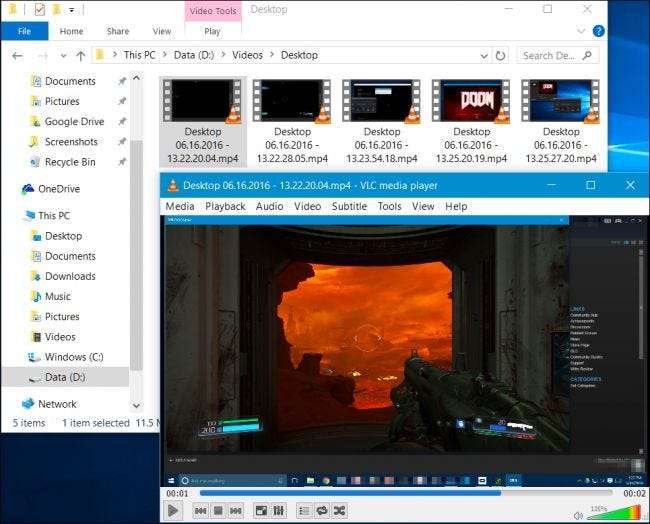
Cómo grabar juegos OpenGL (y todo el escritorio de Windows)
No todos los juegos funcionarán con NVIDIA ShadowPlay de forma predeterminada. ShadowPlay solo es compatible directamente con juegos que usan Direct3D y no OpenGL. Si bien la mayoría de los juegos usan Direct3D, hay algunos que usan OpenGL en su lugar. Por ejemplo, DOOM, que usamos como ejemplo anterior, usa OpenGL, al igual que Minecraft.
Para grabar juegos OpenGL que no funcionan con ShadowPlay, diríjase a NVIDIA GeForce Experience> Preferencias> ShadowPlay y active la opción "Permitir captura de escritorio". ShadowPlay ahora podrá grabar su escritorio de Windows, incluido cualquier juego OpenGL que se ejecute en una ventana de su escritorio.
La grabación automática de fondo "Sombra" y el contador de FPS no funcionan en este modo. Sin embargo, aún puede iniciar y detener grabaciones manuales usando las teclas de acceso rápido.
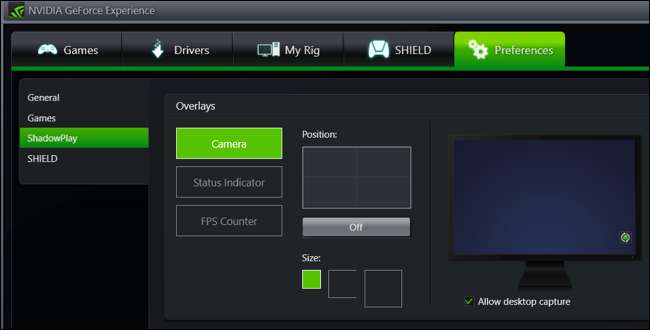
Cómo configurar NVIDIA ShadowPlay
Para cambiar la configuración de ShadowPlay, simplemente haga clic en los iconos en la parte inferior de la ventana de ShadowPlay. Puedes seleccionar el modo "Sombra" para usar solo el método de los últimos cinco minutos para grabar o "Manual" para grabar solo el juego manualmente. También puede seleccionar la opción "Twitch" aquí para usar NVIDIA ShadowPlay para transmitir en vivo su juego a Twitch en lugar de guardarlo en su disco duro.
La opción "Tiempo de sombra" te permite elegir la cantidad de juego que ShadowPlay guarda en su búfer. Puede elegir cualquier tiempo entre 1 y 20 minutos. Tenga en cuenta que un tiempo más largo requiere más espacio en el disco duro. La cantidad de espacio en disco adicional depende del nivel de calidad que elija.
La opción "Calidad" le permite configurar la calidad de su grabación. De forma predeterminada, está configurado en Alto y grabará el video con una resolución del juego, 60 cuadros por segundo, calidad de 50 Mbps y como video H.264. Puede seleccionar los perfiles Bajo o Medio, o elegir Personalizado y cambiar la configuración individual manualmente.
La opción "Audio" le permite elegir qué pistas de audio se incluyen con su video grabado. De forma predeterminada, la grabación incluirá todo el audio del juego. También puedes seleccionar "En el juego y micrófono", lo que te permite hablar por tu micrófono y tenerlo insertado en la grabación, o seleccionar "Desactivado" para desactivar todas las grabaciones de audio.

Debajo del interruptor de la izquierda, los dos botones abren su carpeta de grabación (la carpeta "Videos" de su cuenta de usuario de forma predeterminada) y la ventana de preferencias de ShadowPlay. También se puede acceder a esta ventana desde Preferencias> ShadowPlay dentro de la aplicación GeForce Experience.
La pantalla de preferencias le permite elegir superposiciones: puede superponer su cámara web, indicador de estado o un contador de FPS y elegir dónde aparecer. También puede elegir entre "Siempre activado" y "Pulsar para hablar" para su micrófono, si opta por incluir su
Las teclas de acceso rápido para grabar, transmitir, alternar su cámara y activar pulsar para hablar en su micrófono se pueden configurar desde aquí. También puede seleccionar una ubicación diferente para guardar sus grabaciones de video, si no desea que se vuelquen en su carpeta de videos normal.
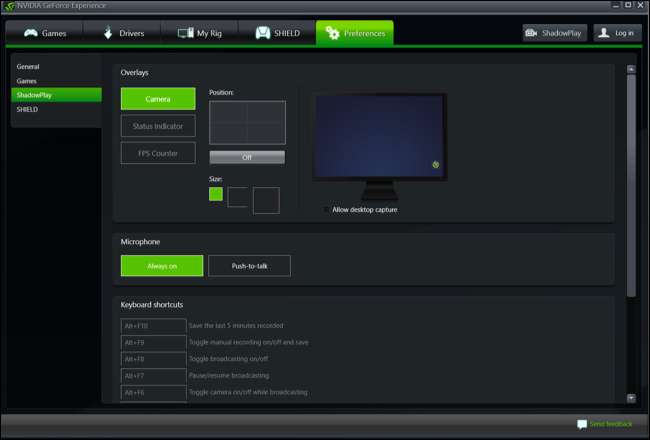
AMD no tiene su propia función similar a ShadowPlay, por lo que necesitará una aplicación de grabación de juegos de terceros para hacer esto con hardware de gráficos AMD.







